php小编西瓜谷歌浏览器作为一款流行的浏览器,拥有丰富的功能和扩展插件。但是,如何打开任务管理器和扩展管理器却是许多用户困惑的问题。本文将为您详细介绍谷歌浏览器如何打开任务管理器和扩展管理器,并提供简单易懂的操作指导,帮助您更好地利用谷歌浏览器的功能。
1、首先双击计算机屏幕上的谷歌浏览器图标以打开谷歌浏览器浏览器。
2、然后,单击右上角的三点菜单图标以打开下拉菜单。
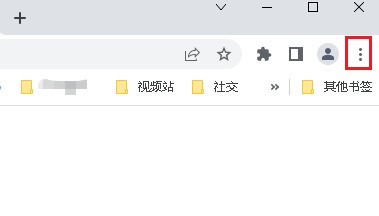
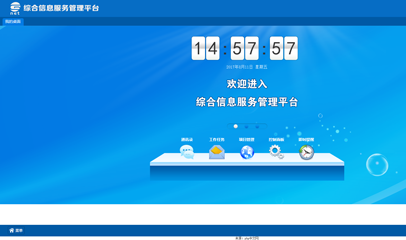
综合信息服务管理平台OA模板,蓝色风格,DIV+CSS布局,点击切换操作功能区,有通讯录、工作任务、项目管理、控制面板、即时提醒等桌面菜单。IE11浏览正常,谷歌Chrome浏览器有些兼容性问题。
 700
700

3、最后,点击【更多工具 ->任务管理器】以打开谷歌浏览器任务管理器窗口。
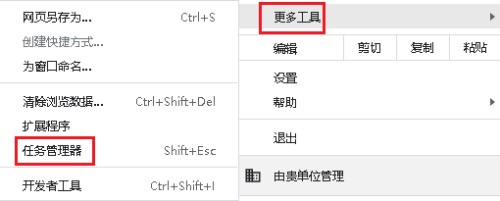
以上就是谷歌浏览器怎么打开任务管理器_谷歌浏览器打开任务管理器教程的详细内容,更多请关注php中文网其它相关文章!

谷歌浏览器Google Chrome是一款可让您更快速、轻松且安全地使用网络的浏览器。Google Chrome的设计超级简洁,使用起来得心应手。这里提供了谷歌浏览器纯净安装包,有需要的小伙伴快来保存下载体验吧!




Copyright 2014-2025 https://www.php.cn/ All Rights Reserved | php.cn | 湘ICP备2023035733号